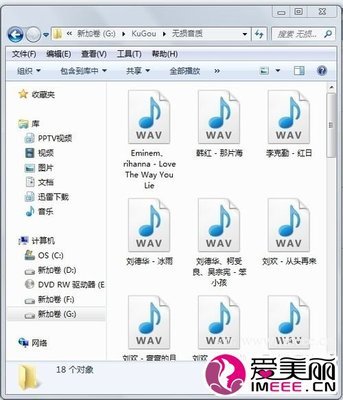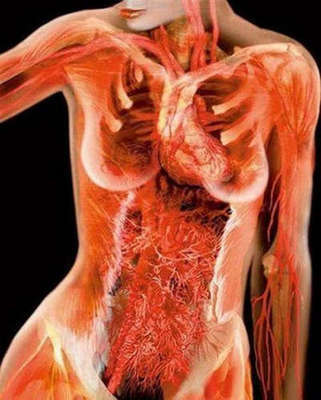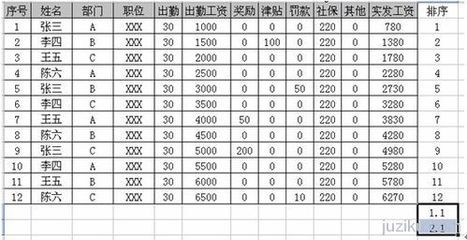如何把flv转换成mp4?flv常用于网络视频网站中,因此我们可以从网上下载很多的flv电影,但如果要放在自己的移动设备,如手机、平板电脑上观看,就需要把flv转换成mp4。在网上一搜,把flv转换成mp4的软件不在少数,但最好用的flv转mp4格式转换器应该具备什么特点呢?当然要保证画质高清、而且转换速度要快。能完美兼备这些特色的,就属今天要介绍的这款国内最流行的应用于移动设备的转换软件 - 《MP4/RM转换专家》,其实它对各种格式的视频兼容性都特别强,不但支持flv转mp4,还支持其他几乎所有格式的视频转mp4,如avi、f4v、mkv、ts、rmvb等等。
如何把FLV转换成MP4――工具/原料MP4/RM转换专家
如何把FLV转换成MP4 1、
导入要转换成mp4的flv视频
从网上下载flv、f4v、rmvb、wmv等格式的视频后,就可以点击如下界面左上角的“添加待转换视频”按钮,导入要转换成mp4的视频。添加方式多种多样,如添加一个视频、添加多个视频、添加目录下的所有视频,满足我们的各种不同需求,都可一次导入,可见软件设计的人性化。
如何把FLV转换成MP4 2、
选择flv要转换成的mp4格式
虽然说很多移动设备都支持mp4格式,但是特定机子的mp4格式也是不同的,MP4/RM转换专家是专注研发应用于移动设备最久的转换软件,它不但可直接导出各种品牌的官方标准mp4格式,而且它的参数设置非常齐全,所以如果在这里找不到自己机子相应的mp4格式,那可以根据机子使用的系统或者品牌先选择mp4格式,再在接下来第三步中进行设置即可。
如何把FLV转换成MP4 3、
设置flv转mp4的参数
如果刚才在第二步中已经找到适合自己机子的格式,那在这里不需要设置,按照软件默认的参数导出视频,就可以把flv转换成的mp4视频放在机子上播放了,而且非常清晰和流畅。当然如果你对自己的机子非常了解,而且在第二步中没有找到正适合自己机子的格式,那可以根据机子的说明书参数,在这里进行设置。另外,我们也可以看到,这款软件还兼具各种实用用的视频编辑功能,如剪切视频、音量增益、添加/设置字幕、设置音轨等等。

如何把FLV转换成MP4 4、
开始把flv转换成mp4
一切设置完毕后,就可以回到主界面开始flv转mp4的极速转换了。这款软件拥有先进的多核CPU优化引擎,最高支持到16核心,无论是单个转换还是多个转换,都能极速完成。以上便是如何把flv转换成mp4的具体步骤,大家赶紧下载试试吧。
如何把FLV转换成MP4_flv是什么文件
 爱华网
爱华网